9.2 クラスター作業ディレクトリ設定
クラスター計算を実行する際、タスクの結果ディレクトリと写真ディレクトリはすべてのノードで共有されます。したがって、このディレクトリがすべてのノードからアクセスでき、書き込み可能であることを確認する必要があります。Windowsシステムでは、ファイル共有を使用して子ノードと共有できます。共有ディレクトリを使用するには2つのオプションがあります:
- 共有ディスクをネットワークドライブにマップして、すべてのノードがドライブ文字を介してアクセスできるようにし、ローカルディスクにアクセスするのと同じようにします。
- ネットワークパスを介して共有ディスクに直接アクセスします。
ノードキャッシュディレクトリ容量の確認
MipMap Disptok(クラスター操作プラットフォーム)、MipMap Cluster(メインノードクラスター管理プラットフォーム)、MipMap Node(子ノード管理プラットフォーム)をインストールした後、設定 - 一般設定の作業ディレクトリは通常、デフォルトでC:\Users\Administrator\Documentsになります。 注意:MipMap Disptokの作業ディレクトリは、すべてのノードがアクセスする作業ディレクトリであり、最終結果の保存ディレクトリでもあります。ディスクマッピングで設定する場合、そのディスクドライブ文字が各子ノードのマップされたディスクドライブ文字と一致していることを確認してください。MipMap ClusterとMipMap Nodeの作業ディレクトリは、そのノードの一時作業ディレクトリです。子ノードに設定することを推奨します。プロジェクトの一時ファイルは、プロジェクト構築後に削除されます。 ソフトウェアをインストールした後、ユーザーは最初に各ソフトウェアの作業ディレクトリに十分な容量があるかどうかを確認する必要があります。クラスターコンピューターのストレージに基づいて調整および設定することを推奨します。
システム共有の設定
Windowsシステムの「高度な共有設定」を開きます。設定で、「ネットワーク探索」と「ファイルとプリンターの共有」を有効にします。
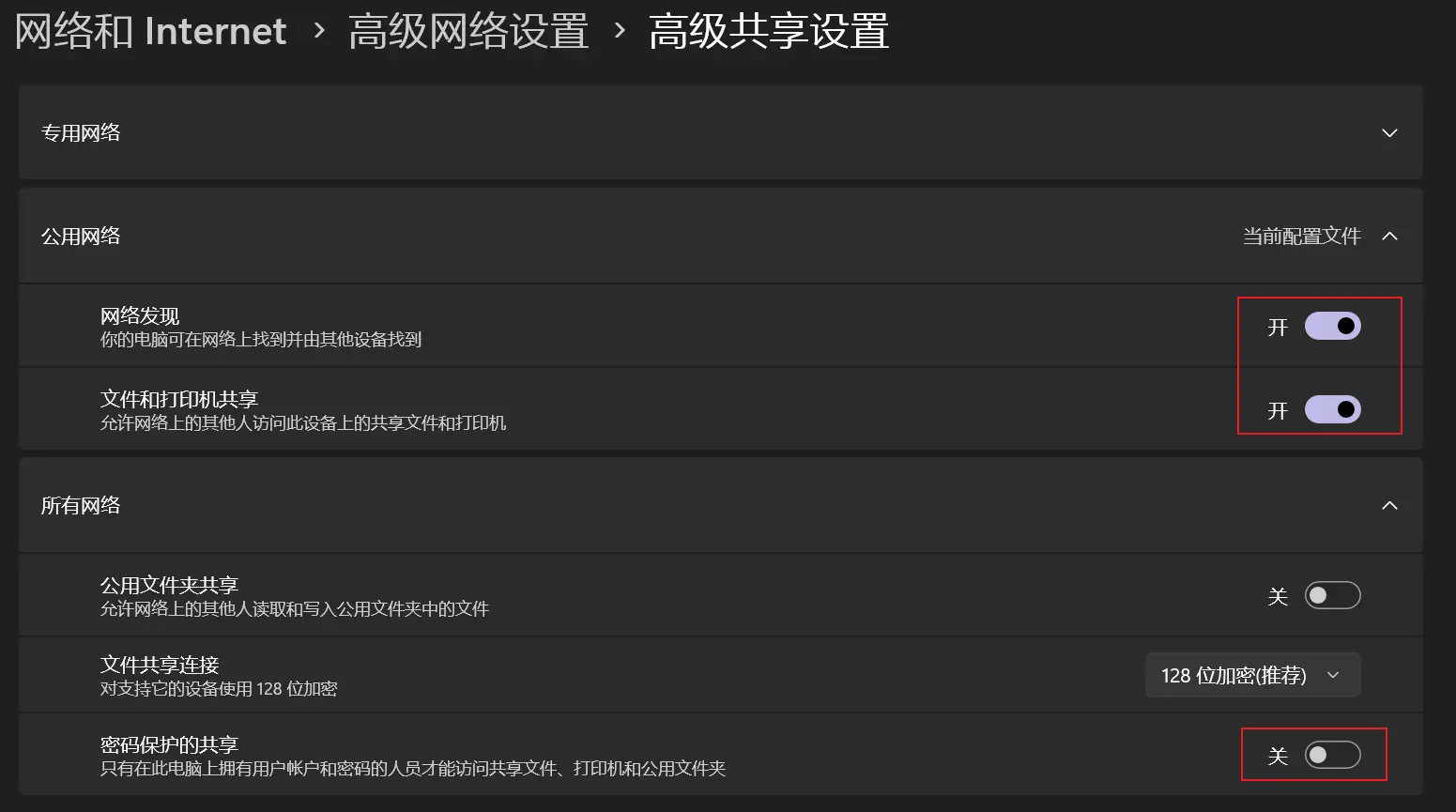
「パスワード保護共有」設定を無効にすることを推奨します。この設定が有効になっている場合、この共有アカウントのアカウントとパスワードを子ノードに事前に保存する必要があります。そうでなければ、子ノードがメインノードの共有ディレクトリに接続するたびにアカウントとパスワードを要求されます。
共有ディスクの設定
「画像保存ディスク(画像を保存するディスク)」と「結果保存ディスク(MipMap Disptokの作業ディレクトリ)」を右クリックし、プロパティダイアログを開き、プロパティダイアログの「共有」タブを開きます。
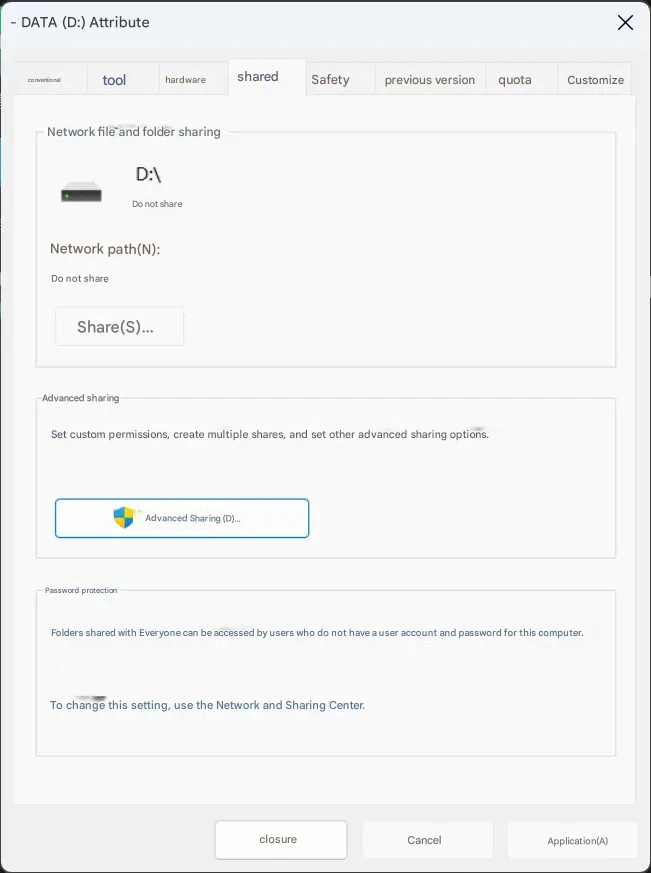
「高度な共有」をクリックして共有設定ダイアログを開きます。このドライブの共有を有効にし、共有名を設定し、権限設定でユーザー権限を確認して、このドライブが他のコンピューターによって読み書きできることを確認します。
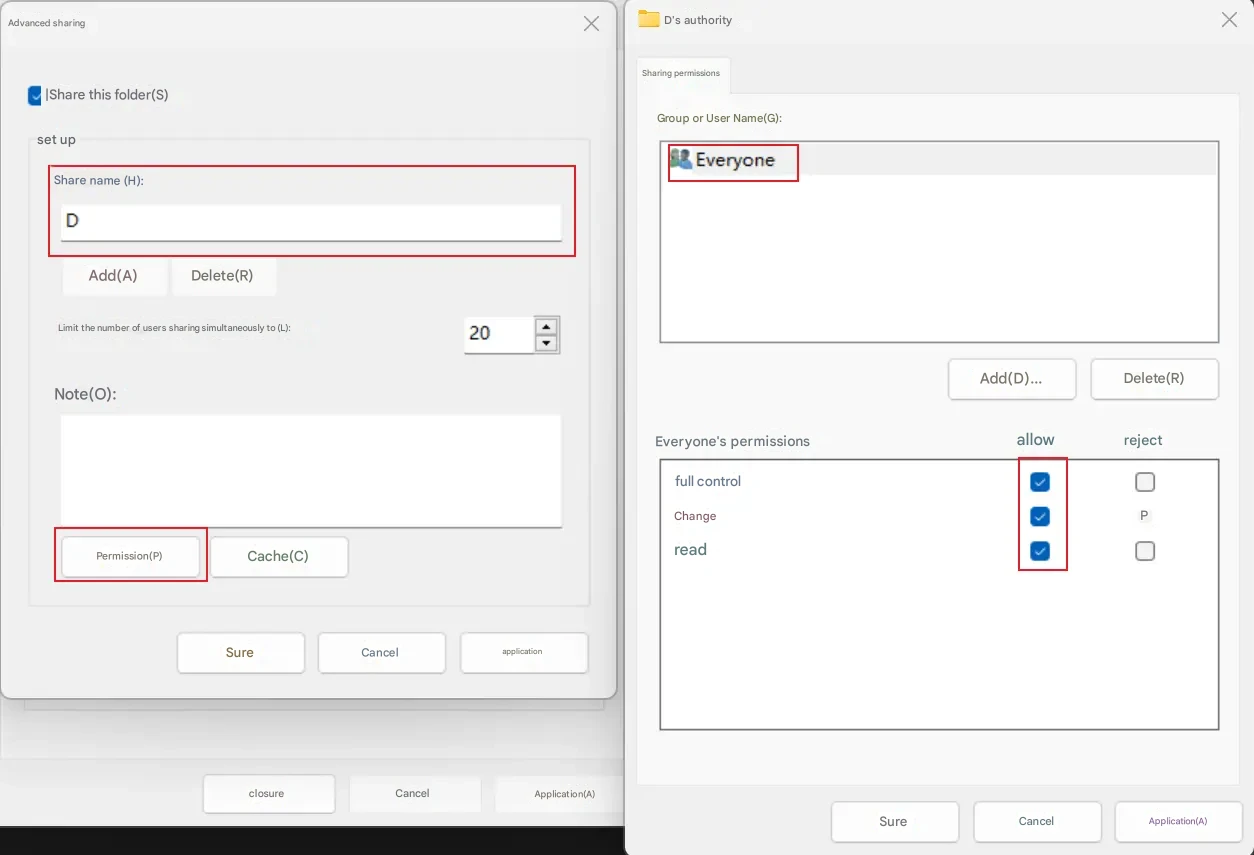
適用をクリックして変更を確認します。この時点で、子ノードはIPを介してこのドライブにアクセスできます。アクセスが正常かどうかを確認してください。アクセスパスは「\メインノードIP\共有ディスク名」です。
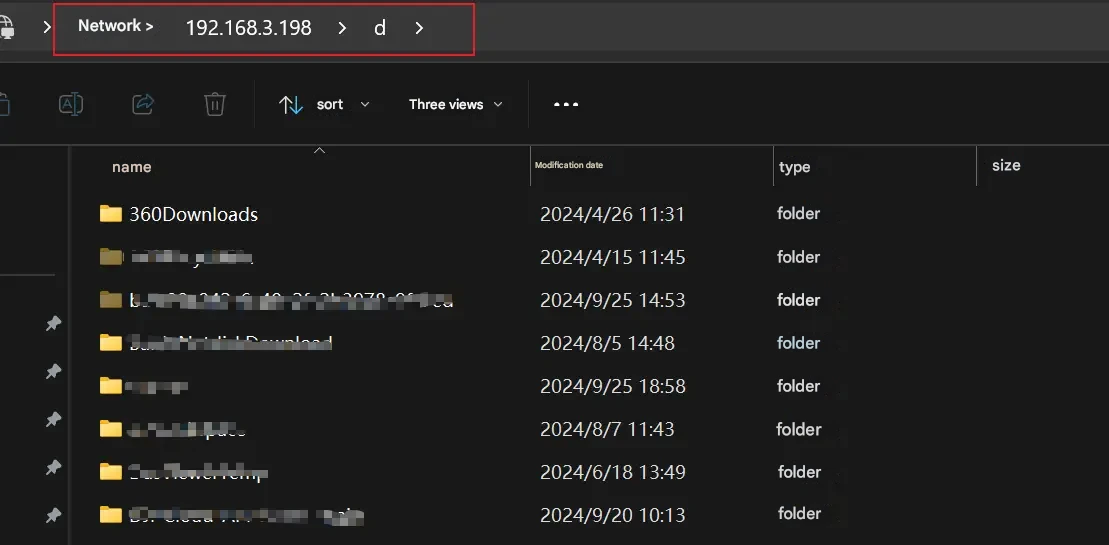
注意:共有ディスク操作は、「画像保存ディスク」、「結果保存ディスク」、およびアクセスされる他のディスクに対して設定する必要があります。
クラスター設定方法1:ネットワークドライブのマッピング
注意:ネットワークドライブをマッピングしてクラスターを設定する場合、「画像保存ディスク」と「結果保存ディスク」は「共有ディスクの設定」前に事前に計画する必要があります。各ディスクのドライブ文字(ディスクドライブ文字はWindowsの「ディスク管理」で変更可能)がすべてのノードで一致し、各ノードの他のディスクドライブ文字と競合しないことを確認してください。 例:「画像保存ディスク」が子ノード1でディスク「Z」の場合、他のノードにはディスク「Z」があってはならず、この「画像保存ディスク」は他のすべての子ノードでネットワークディスク「Z」としてマップされる必要があります。同様に、「結果保存ディスク」および他のアクセスされるディスクの設定もこのルールに従う必要があります。 上記の手順の後、子ノードはすでに共有ディスクを正常に読み書きできます。ネットワークパスを使用する場合、この手順はスキップできます。 「このPC」を右クリックして「ネットワークドライブの割り当て」を選択します。
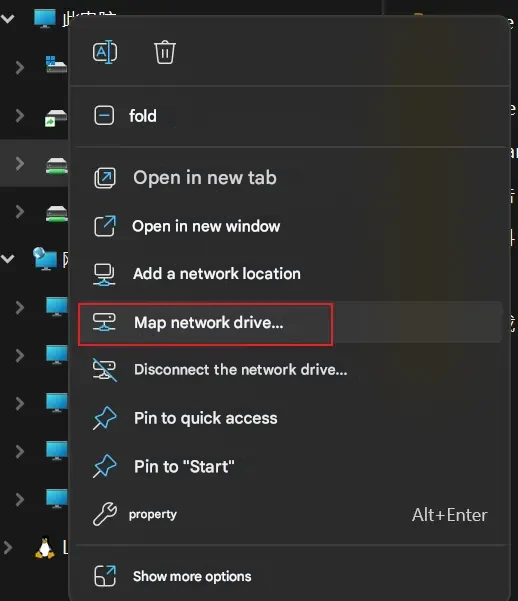
ポップアップダイアログボックスで、ドライブのドライブ文字とネットワークパスを設定し、確認をクリックしてファイルエクスプローラーに追加します。
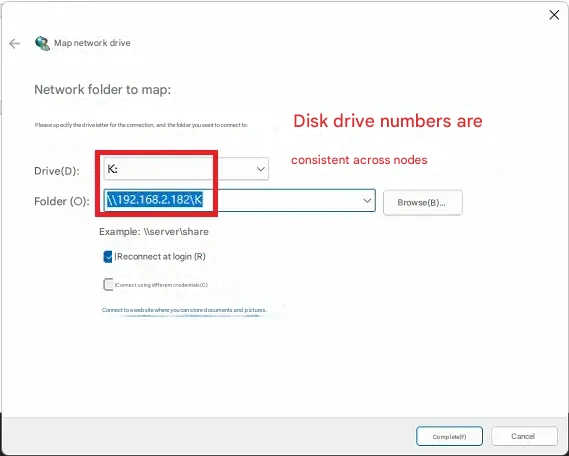
「画像保存ディスク」、「結果保存ディスク」、「結果保存ディスク」を含む、他のノードがアクセスするすべてのディスクを同じ方法でマップし、同じドライブ文字とパスが使用されることを確認してください。 設定後、通常のディスクアクセス方法を使用して画像読み込みやその他の再構築操作を実行できます。
クラスター設定方法2:ネットワークパスアクセス
ネットワークパスアクセスを使用して設定することを選択した場合、「ノードキャッシュディレクトリ容量の確認」、「システム共有の設定」、「共有ディスクの設定」を経た後、ネットワークパスを介して結果作業ディレクトリと画像ディレクトリに直接アクセスできます。 まず、MipMap Disptok作業ディレクトリ(「結果保存ディスク」)設定で、作業ディレクトリを上記で追加したネットワークパスまたはマップされたドライブ文字パスに変更します。
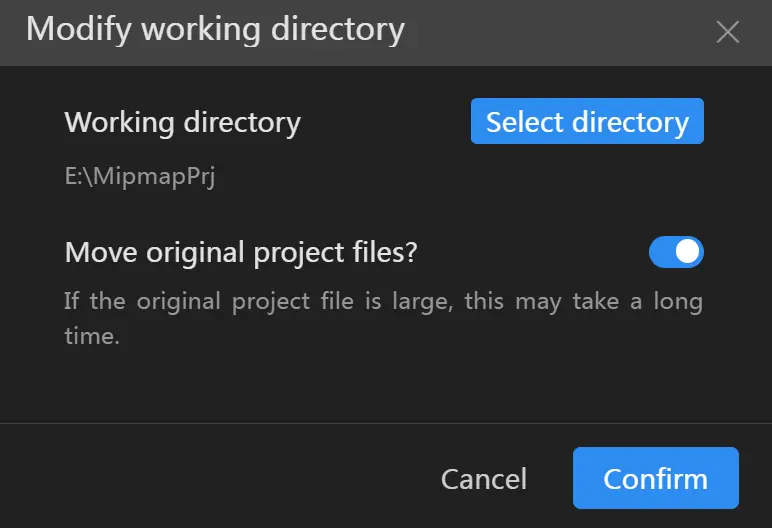
同様に、写真もネットワークパスから選択する必要があります。